怎么用AutoHotkey自定义复制粘贴键 用AutoHotkey自定义复制粘贴键的方法
时间:2017-07-04 来源:互联网 浏览量:
今天给大家带来怎么用AutoHotkey自定义复制粘贴键,用AutoHotkey自定义复制粘贴键的方法,让您轻松解决问题。
windos自带复制粘贴快捷键为Ctrl+c 和Ctrl+v ;在使用过程中总会有不顺手的地方,比如,游戏,办公等。下面介绍用Autohotkey软件,重新定义复制粘贴键,操作顺手,快捷方便,定义的键为alt+s 为复制,alt+a 为粘贴。具体方法如下:
1百度搜索AutoHotkey 软件,下载并安装。
2在 C盘为的磁盘下新建一个文件夹,用来存放快捷键定义文件。这里以D:Program Files 下新建一个Auto文件夹为例。在Auto文件夹中,鼠标右键单击选择新建 点选 AutoHotkey Scrip 新建一个 新建 AutoHotkey.ahk文件。如图
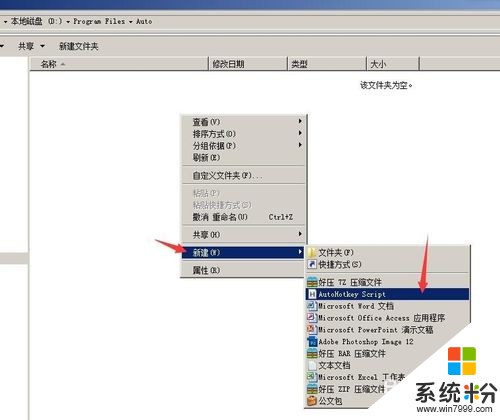
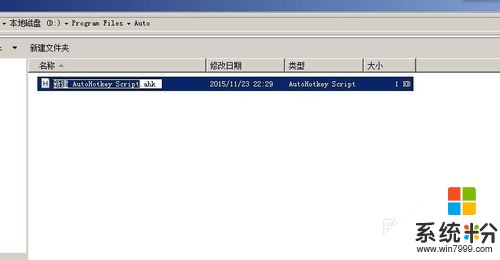 3
3将新建的AutoHotkey文件命名为 auto.ahk 。如图
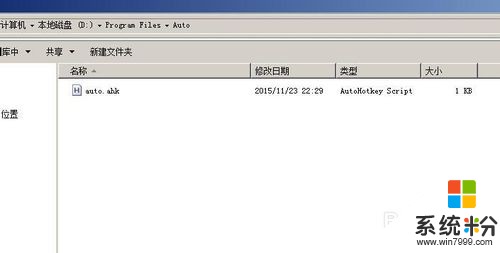 4
4选中auto.ahk 鼠标右键单击 点选 Edit Script 编辑auto.ahk。如图
 5
5删除auto.ahk中自带的代码,复制以下代码到auto.ahk中,并保存,关闭。
#NoTrayIcon
!s::
send,^{c}
return
!a::
send,^{v}
return
F8::
msgbox,4100,退出成功,热键退出!,1
exitapp
return
这里定义了F8为终止该热键。如图
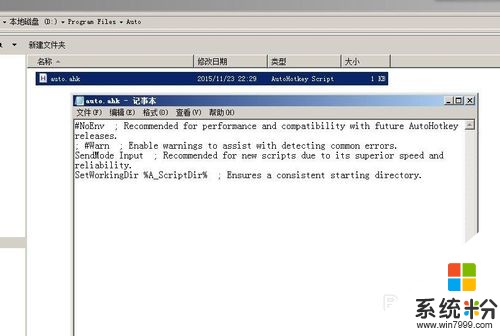
 6
6保存auto.ahk后,在文件夹中选中该文件,鼠标单击右键,点选Compile Script ,这时在此文件夹中生成一个auto.exe的执行文件。如图
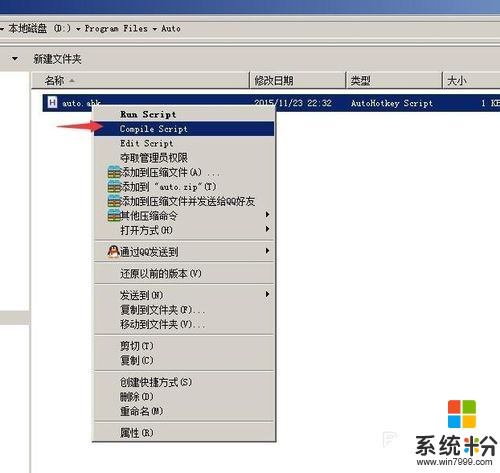
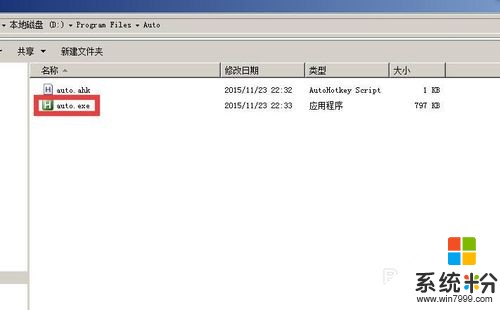 7
7双击运行auto.exe,前台无任何反映,但后台已经运行,可以通过任务管理器查看auto.exe已经运行。试试alt+s 复制,alt+a粘贴吧。如图
 8
8如果要终止快捷键,可以按下F8终止,或者直接在任务管理器中结束auto.exe的进程即可。如图

以上就是怎么用AutoHotkey自定义复制粘贴键,用AutoHotkey自定义复制粘贴键的方法教程,希望本文中能帮您解决问题。
相关教程
- ·如何用键盘复制粘贴 用键盘复制粘贴的方法
- ·键盘如何复制粘贴 键盘复制粘贴的方法
- ·复制粘贴用什么键 如何使用电脑上的复制粘贴快捷键
- ·键盘如何复制粘贴 键盘复制黏贴的快捷键 键盘复制粘贴的方法 键盘复制黏贴的快捷键
- ·电脑复制粘贴不能用/只能复制不能粘贴怎么解决 电脑复制粘贴不能用/只能复制不能粘贴怎么处理
- ·电脑复制粘贴功能失效无法复制粘贴文字怎么解决 电脑复制粘贴功能失效无法复制粘贴文字怎么处理
- ·戴尔笔记本怎么设置启动项 Dell电脑如何在Bios中设置启动项
- ·xls日期格式修改 Excel表格中日期格式修改教程
- ·苹果13电源键怎么设置关机 苹果13电源键关机步骤
- ·word表格内自动换行 Word文档表格单元格自动换行设置方法
